Ce guide contient tout ce que vous devez savoir sur la nouvelle Google Search Console.
Si vous êtes nouveau dans le domaine du référencement, je vais vous montrer comment démarrer avec la Google Search Console.
Et si vous êtes un pro du SEO ? Je vais vous donner des astuces et des stratégies que vous pouvez utiliser pour obtenir des classements plus élevés sur les SERPs.
Au programme :
- Comment Google voit mon site ?
- Corriger les erreurs SEO courantes qui bloquent ou freinent le référencement de votre site
- Voir les mots-clés pour lesquels votre site apparaît dans les résultats de recherche et améliorer votre positionnement
Si vous souhaitez tirer le meilleur parti de la Google Search Console, vous allez adorer ce guide.
Cet outil SEO gratuit est à mon sens le plus utile pour optimiser votre référencement naturel.
Dans cet article, nous allons regarder les rapports de la Google Search Console pour vous aider à interpréter les résultats.
Comme d’habitude, je vous donne des exemples et des conseils actionnables dès maintenant.
Vous aurez déjà des pistes d’amélioration pour votre référencement naturel à la fin de cet article sans avoir besoin de faire appel à un consultant SEO.
C’est parti !
1 | Comment ajouter votre site à Google Search Console
Tout d’abord, je vais vous montrer comment activer la Search Console. Vous apprendrez comment ajouter votre site au GSC.
Ensuite, je vous aiderai à vous assurer que les paramètres de votre site sont bons.
Ainsi, vous allez pouvoir faire une analyse de votre site web en autonomie et améliorer le référencement.
Étape 1 : Créer votre compte et lier votre site web à la Search Console
Tout d’abord, connectez-vous à la plateforme google search console et cliquez sur « Ajouter une propriété ».
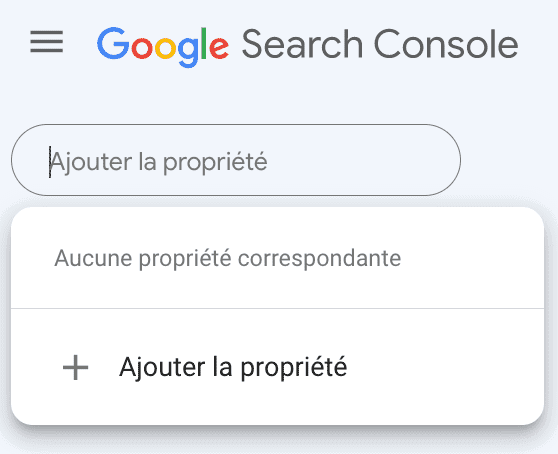
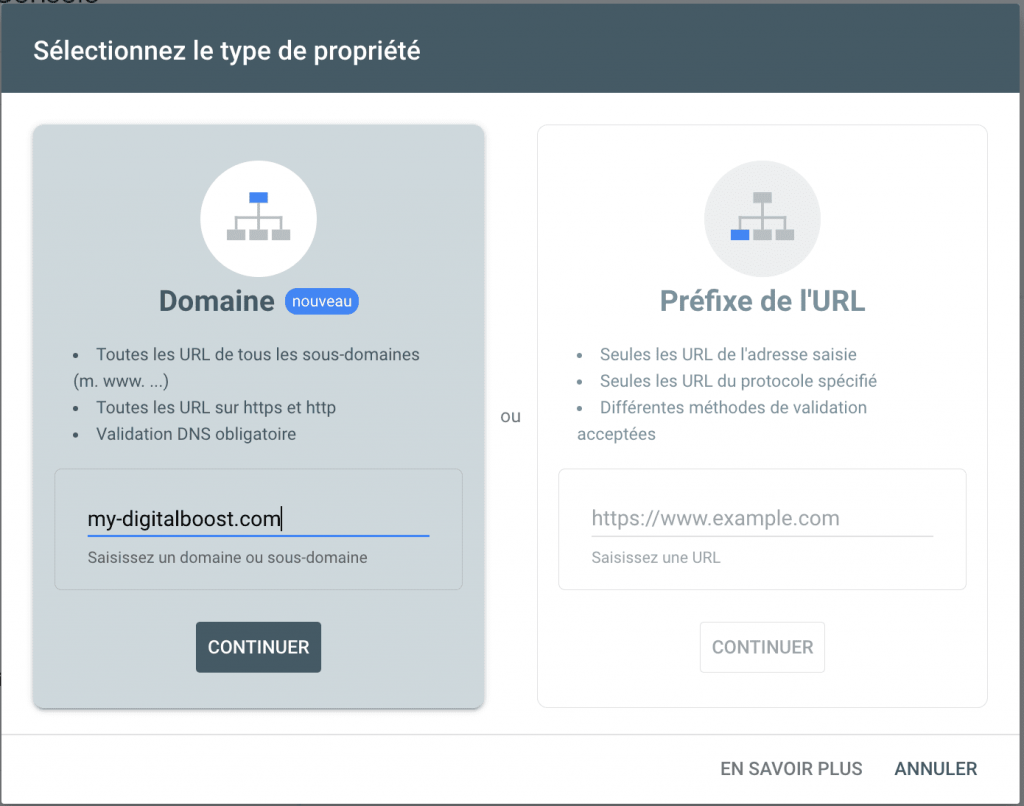
Ensuite, il est temps de vérifier votre site. Google cherche à s’assurer que vous êtes bien le/la propriétaire de votre nom de domaine.
Il existe plusieurs façons de vérifier votre site.
La plus simple et celle que je vous recommande est l’enregistrement CNAME ou TXT à ajouter dans vos paramètres de domaine.
C’est très simple, mais légèrement différent suivant votre fournisseur de nom domaine (GoDaddy, PlanetHoster, O2swith, Hostinger…).
Donc suivez les instructions données par Google et si vous rencontrez des difficultés, demandez à votre fournisseur de le mettre en place pour vous en lui envoyant votre jeton “google-site-verification”.
Étape 2 : Comment associer Google Analytics 4 à votre compte Google Search Console ?
Petite étape intermédiaire si vous souhaitez regrouper toutes vos données Analytics sur votre compte Google Analytics. Vous pouvez associer les deux outils dès maintenant.
Voici comment :
Ouvrez votre Google Analytics GA4. Ensuite, cliquez sur le bouton « Admin » en bas du menu de gauche.
Sur la droite, dans la colonne “Propriété”, faites défiler vers le bas jusqu’à “associations de produits” et cliquez sur “Associations à Search Console”.
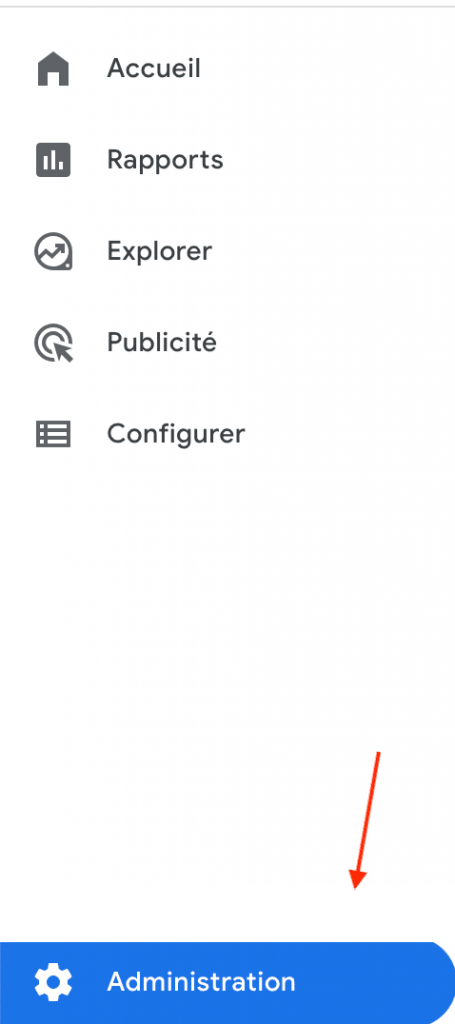
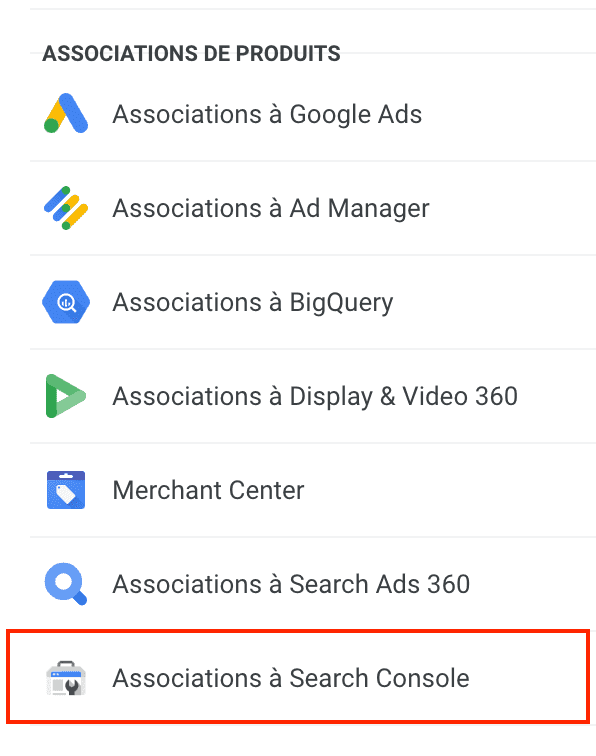
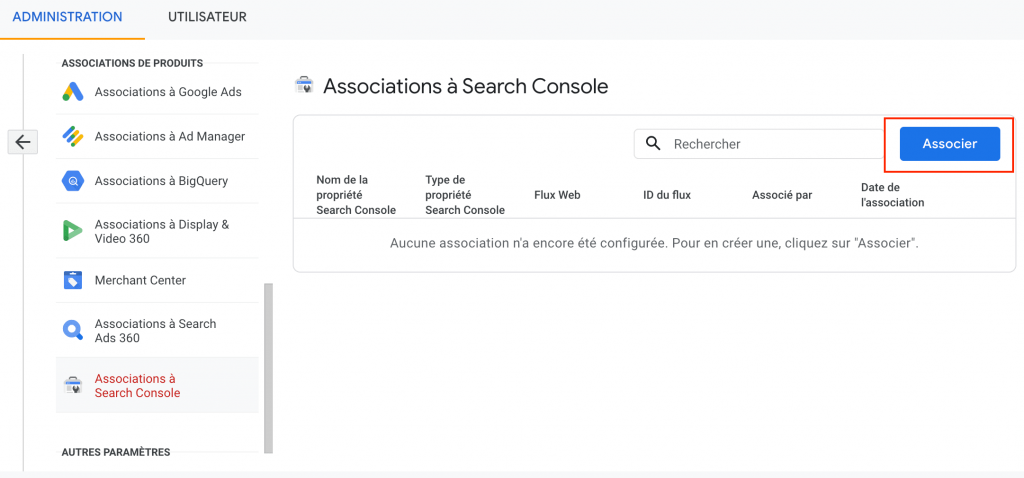
Suivez les étapes de configuration d’association.
Cliquez sur “sélectionner des comptes”
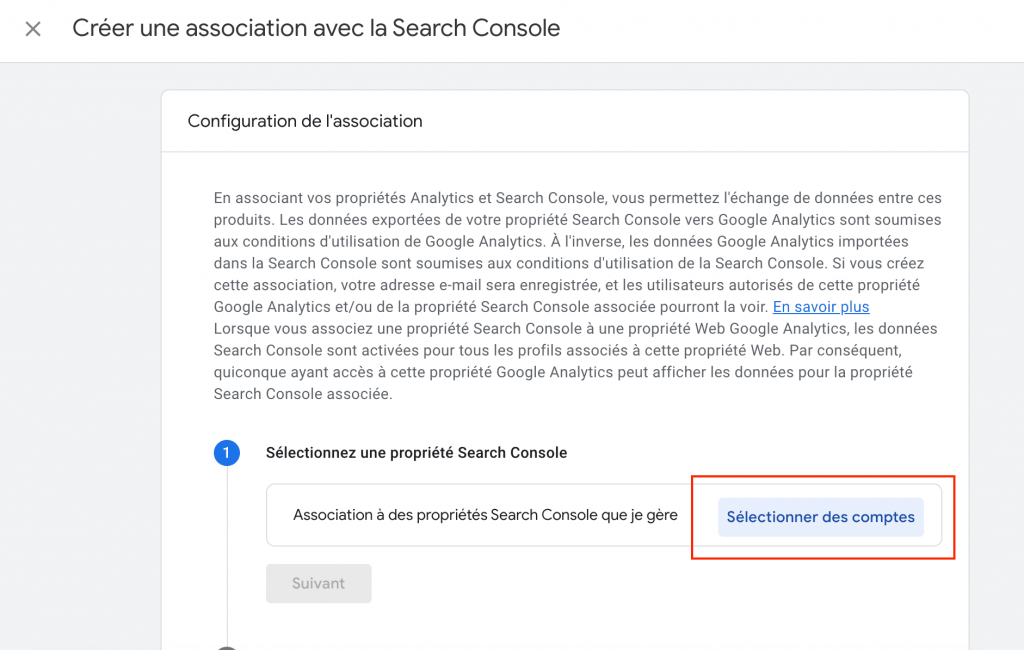
Faites défiler vers le bas jusqu’à ce que vous trouviez votre site Web, cochez la case et cliquez sur « Confirmer ».
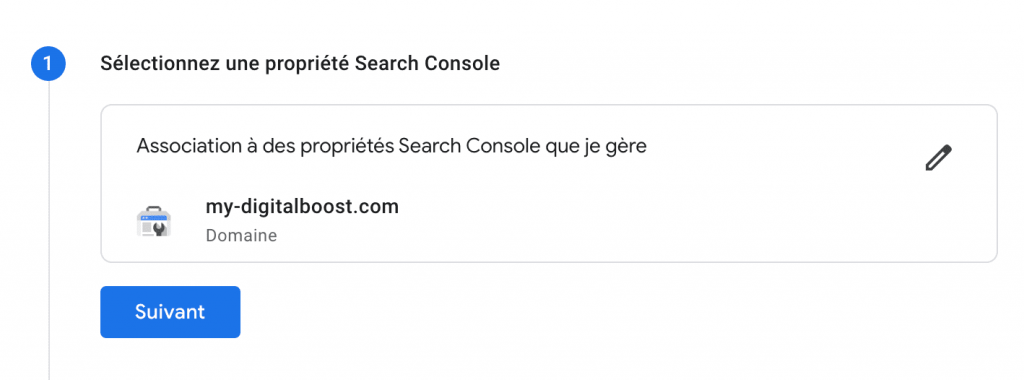
Cliquez sur “Suivant”.
Sélectionner Flux Web en cliquant sur “Sélectionner” puis “Suivant”.
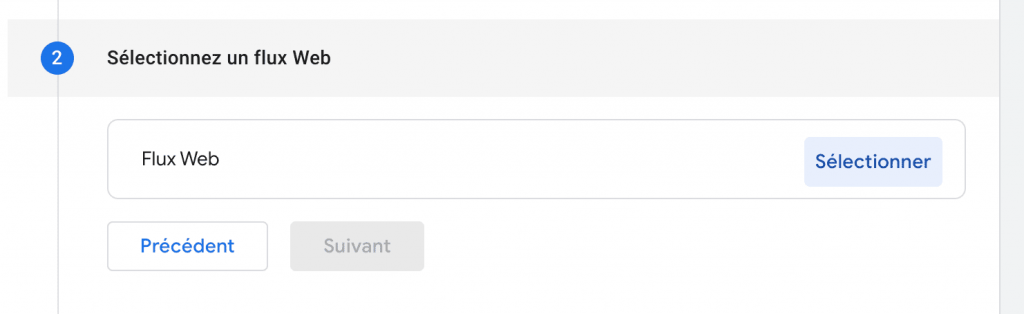
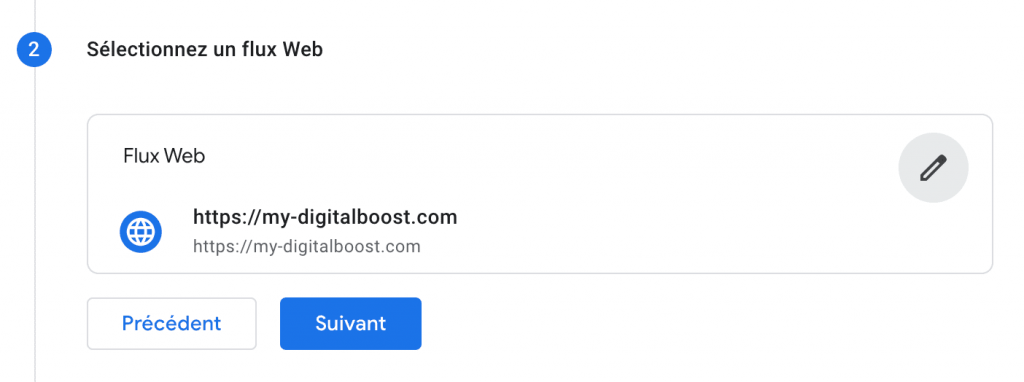
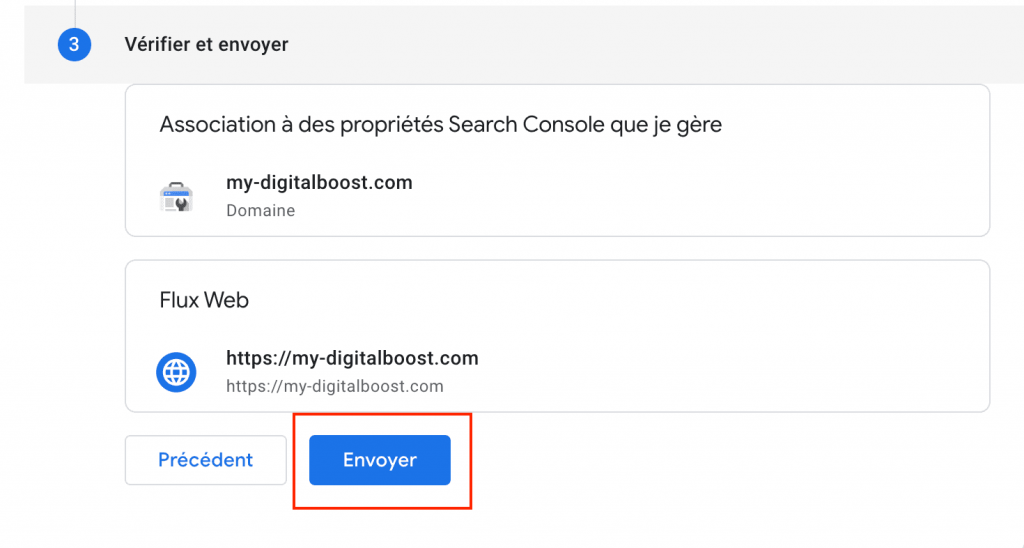
Voilà, votre association Google Analytics 4 et Google Search Console est créé.
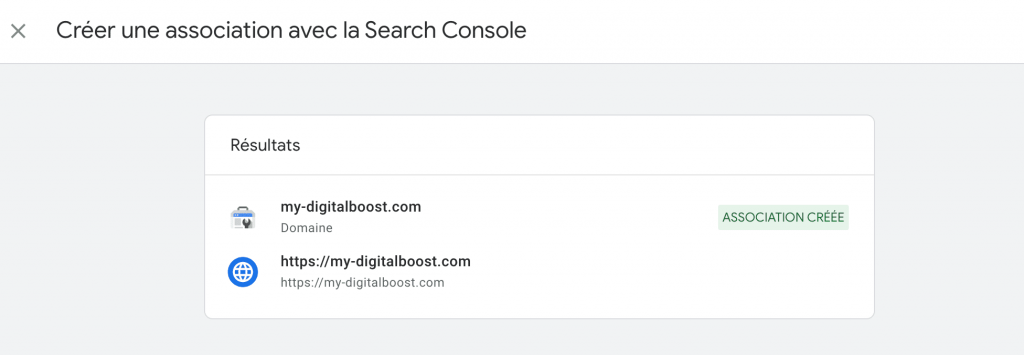
L’association de vos propriétés Google Analytics 4 et Google Search Console vous permet de générer deux nouveaux rapports dans votre propriété Google Analytics 4 :
- Trafic généré par la recherche naturelle Google : les pages de destination avec données sur les impressions et les clics
- Requêtes de recherche naturelle Google : les données de mots-clés
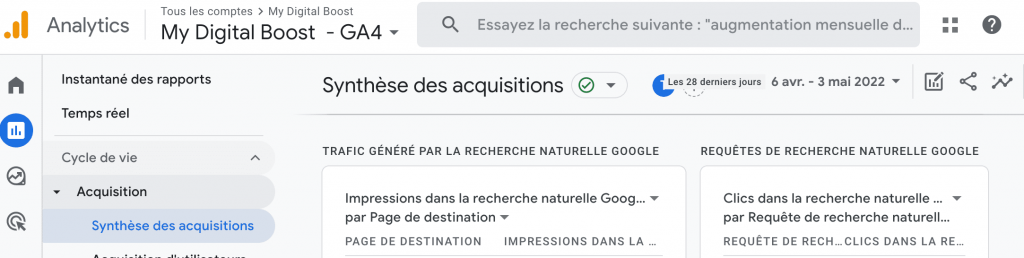
Vous pouvez également visualiser ces données dans la Search Console directement, mais c’est pratique de regrouper tous vos rapports sur Google Analytics.
Je vous explique un peu plus bas ce que sont ces données et comment les interpréter.
Revenons maintenant au tableau de bord de la Search Console.
2 | Corriger les erreurs SEO courantes qui bloque ou freine le référencement de votre site
Vous avez maintenant activé votre compte Google Search Console.
Dans un premier temps, on va vérifier que vous n’avez pas d’erreurs SEO qui freinent le référencement naturel de votre site sur Google.
Je vais vous montrer les choses à vérifier pour s’assurer qu’il n’a pas d’obstacle à l’indexation de vos pages dans les moteurs de recherche.
Lorsque vous résolvez ces problèmes techniques de référencement, vous vous retrouvez généralement avec des classements plus élevés et plus de trafic.
Et la console de recherche Google dispose de nombreuses fonctionnalités pour vous aider à repérer et à résoudre facilement les problèmes techniques en SEO.
Voici comment les utiliser :
a) Vérifiez les problèmes de sécurité
Première chose, vérifiez si vous rencontrez des problèmes de sécurité susceptibles de nuire au référencement de votre site internet.
Pour ce faire, cliquez sur « Problèmes de sécurité ».
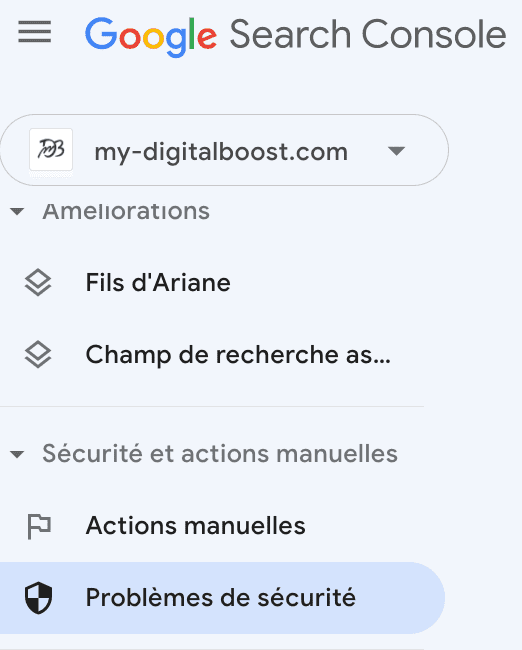
Et voyez ce que dit Google :
Google Search Console – Aucun problème détecté
Dans la plupart des cas, comme vous le voyez ici, il n’y a aucun problème de sécurité avec mon site.
Mais ça vaut le coup de contrôler.
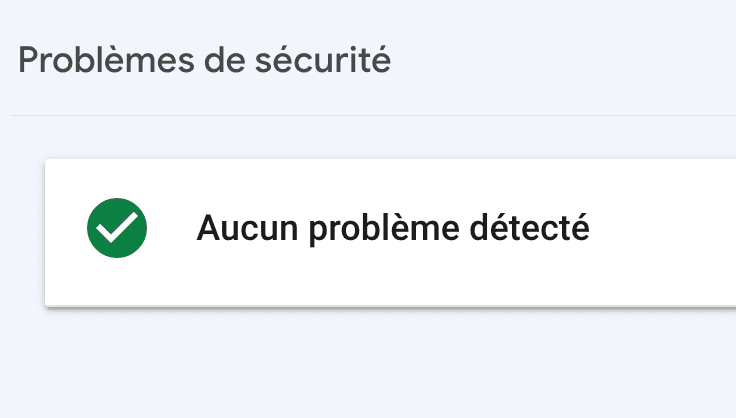
b) Envoyez votre sitemap à Google
Même si vous avez un petit site, soumettre un sitemap à Google lui permet de mieux comprendre votre site et de faciliter l’indexation de vos pages web.
Voici comment procéder :
Tout d’abord, vous devez créer un sitemap.
Si vous utilisez WordPress avec le plugin Yoast ou RankMath, vous devriez déjà en avoir un.
Si vous n’avez pas encore de plan du site, rendez-vous sur Yoast ou RankMath. Ensuite, définissez le paramètre Sitemaps XML.
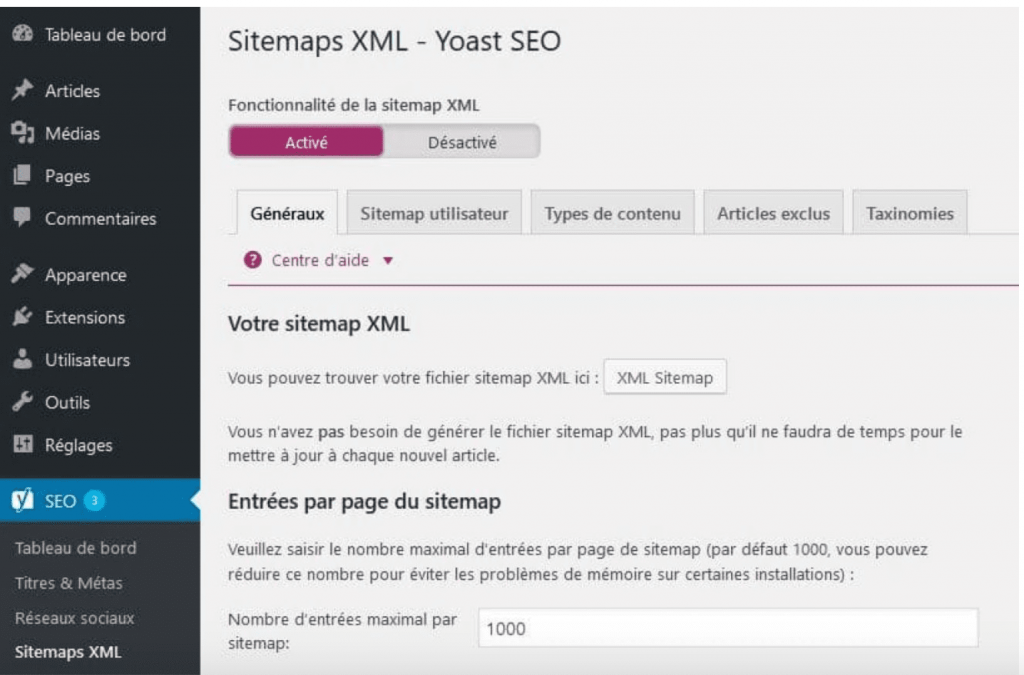

Cliquez sur le lien « Voir le plan du site XML », qui vous amènera à votre plan du site :
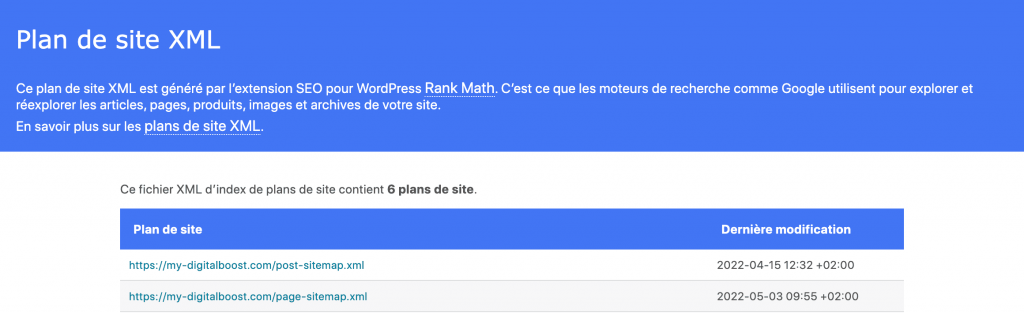
Soumettons donc un sitemap à Google.
C’est SUPER facile à faire dans la nouvelle Google Search Console.
Saisissez l’URL de votre sitemap. Ensuite, appuyez sur le bouton « Sitemaps ».
Collez votre URL et cliquez sur « Envoyer ».

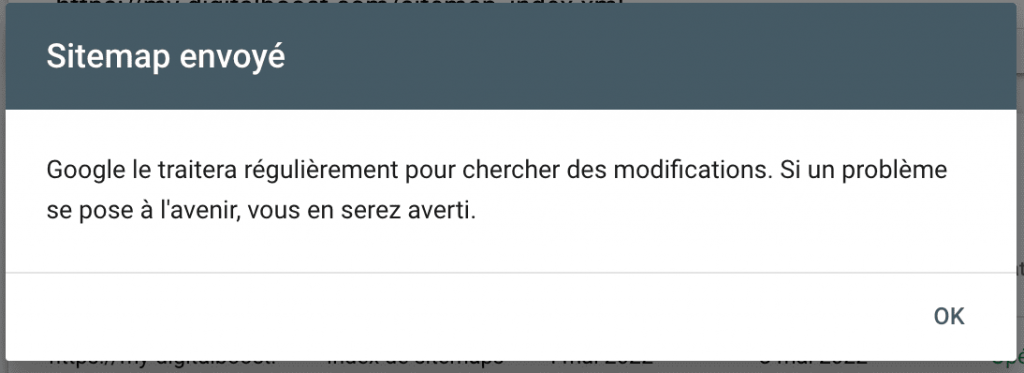
c) Utilisez le rapport "Index - Couverture" pour trouver (et résoudre) les problèmes d'indexation
Si tout est correctement configuré sur votre site Web, Google :
- Trouve votre page et
- L’ajoute rapidement à leur index
Mais parfois, les choses ne se passent pas comme prévu.
Il y a des erreurs SEO que vous DEVEZ corriger si vous voulez que Google indexe toutes vos pages.
Et c’est là qu’intervient le rapport Index – Couverture.
Allons-voir de plus près !
Qu’est-ce que le rapport de couverture d’index ?
Le rapport de couverture de l’index vous permet de savoir quelles pages de votre site figurent dans l’index de Google.
Il vous informe également des problèmes techniques qui empêchent les pages d’être indexées.

Comment trouver des erreurs avec le rapport de couverture d’index
Le rapport de couverture d’index permet de vérifier le nombre de pages indexées.
En haut du rapport Index Couverture, nous avons 4 onglets :
- Erreur
- Valides avec des avertissements
- Valides
- Exclues
Pour chaque URL, Google vous indiquera la source de l’erreur.
Je vous explique comment faire pour trouver et corriger les erreurs d’indexation les plus courantes.
Comment corriger les erreurs 404 ?
Si l’erreur de votre page est “URL envoyée introuvable (404)”.
Cela signifie que la page était « introuvable ».
Souvent ce sont des pages supprimées que vous n’avez pas retirées de votre Sitemap.
Il vous faudra dans ce cas supprimer ces URL de votre Sitemap.
Les erreurs 404 sont faciles à corriger.
Pas besoin de faire appel à un Webmaster 😉
Vérifiez si la page est en panne, soit en visitant l’URL avec un navigateur, soit en insérant votre URL dans le champ d’inspection d’URL en haut de la page.

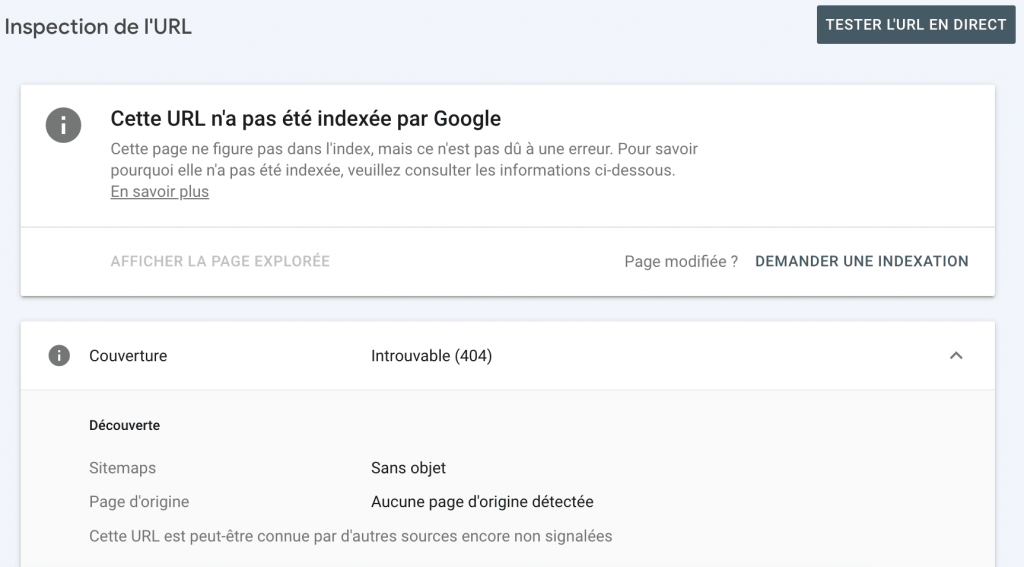
Si elle est effectivement en panne, vous avez deux options :
- Laissez tel quel. Google finira par désindexer la page. Ça fait sens si cette page est effectivement en panne (par exemple vous avez supprimé un article ou une page produit que vous ne vendez plus)
- Vous pouvez rediriger la page 404 vers une autre page (autre produit par exemple), une page de catégorie ou un article de blog similaire.
Si votre page n’est pas en panne, il peut s’agir de ressources contenues sur votre page qui sont bloquées.
Ces ressources bloquantes peuvent entraîner des erreurs 404.
Dans ce cas, testez votre URL dans l’outil d’inspection, si Google trouve votre page, mais vous indique que certaines ressources sont bloquées, la GSC vous indiquera précisément quelles ressources s’avèrent bloquantes.
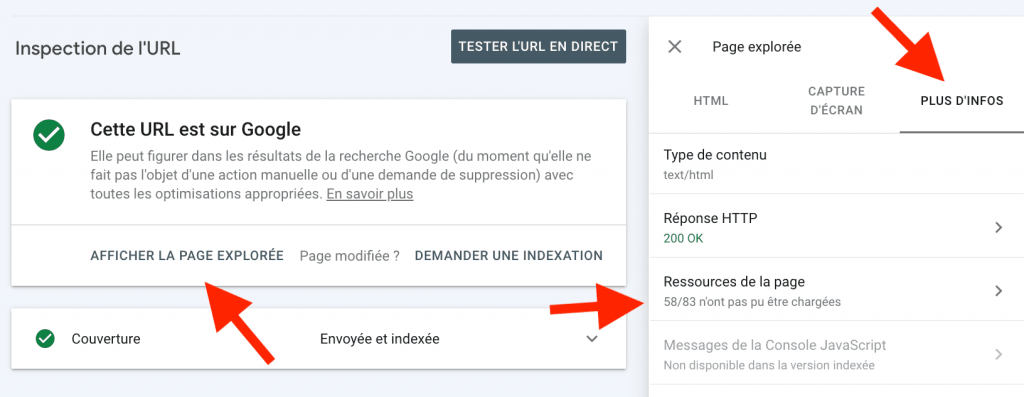
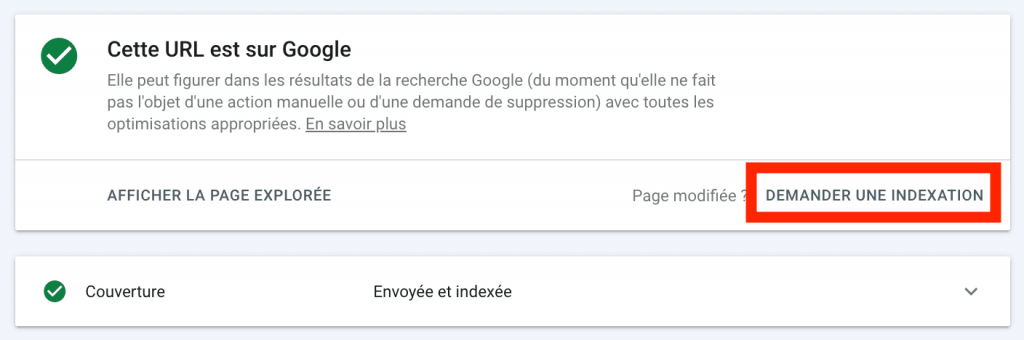
Comment corriger d’autres erreurs pour indexer votre site web
Vous pouvez utiliser exactement le même processus que je viens d’utiliser pour « erreurs 404 » pour corriger toute erreur que vous rencontrez :
- Chargez la page dans votre navigateur
- Insérez l’URL dans « Inspectez n’importe quelle URL »
- Lisez les problèmes spécifiques dont la GSC vous informe
- Résoudre tous les problèmes qui surgissent
Voici quelques exemples :
- Erreurs de redirection
- Erreurs d’exploration
- Erreurs de serveur
Sans trop de difficultés, vous pouvez corriger à peu près n’importe quelle erreur que vous rencontrez dans le rapport de couverture.
Comment corriger les "avertissements" dans le rapport de couverture de l'index

Ici, vous allez voir la liste des URLs indexées par Google, mais bloquées par le fichier robots.txt.
Le fichier robots.txt indique au robot Google une liste d’URLs qu’il ne doit PAS indexer.
Concrètement, cela veut dire que vous avez demandé à Google d’indexer votre page, alors que vous lui avez bloqué l’accès.
Alors, quelle est la solution ?
Eh bien, si vous voulez que la page soit indexée, vous devez la débloquer de Robots.txt (eh!).
Mais si vous ne voulez pas que la page soit indexé, vous avez deux options :
- Enlever votre URL de votre Sitemap et la mettre dans votre fichier robots.txt en ajoutant la balise « noindex,follow » à la page.
- Utiliser l’outil suppression d’URL pour faire disparaître cette page
Voyons comment utiliser l’outil de suppression d’URL :
Cliquez sur l’onglet « Index – Suppressions » puis cliquez sur « Nouvelle demande ».
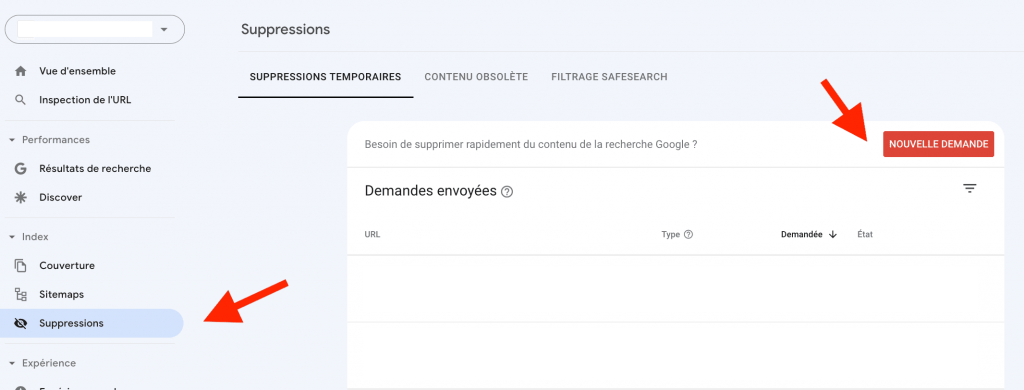
Collez l’URL que vous souhaitez supprimer et envoyez la demande.
Remarque : Une suppression n’est active que pendant 90 jours. Après cela, Google tentera de remettre la page en cache.
Mais étant donné que la page est bloquée via robots.txt…
…cette page disparaîtra pour de bon !
Vérifiez les pages indexées pour les problèmes possibles

Passons maintenant à l’onglet « Valides ».
Cela nous indique combien de pages sont indexées dans Google.
Vous voulez vérifier que les URL référencées par Google sont uniquement celles que vous souhaitez rendre publiques.
Il existe de nombreuses bonnes raisons d’empêcher les moteurs de recherche d’indexer une page. Par exemple :
- une page de connexion
- une page qui contient du contenu en double
- une page de mauvaise qualité (par exemple utile aux utilisateurs, mais pas au moteur de recherche)
Vous voulez absolument vous assurer que Google n’exclut pas les pages que vous VOULEZ indexer.
Assurez-vous que les éléments exclus doivent être exclus

Regarder l’onglet “Exclues”.
Ici devraient apparaître les pages que vous ne souhaitez pas indexer et qui ne le sont pas.
Vérifiez qu’il n’y a pas de pages exclues qui devraient être indexées.
En cliquant sur les URLs, vous obtenez une liste des raisons pour lesquelles chaque page est exclue de l’index de Google.
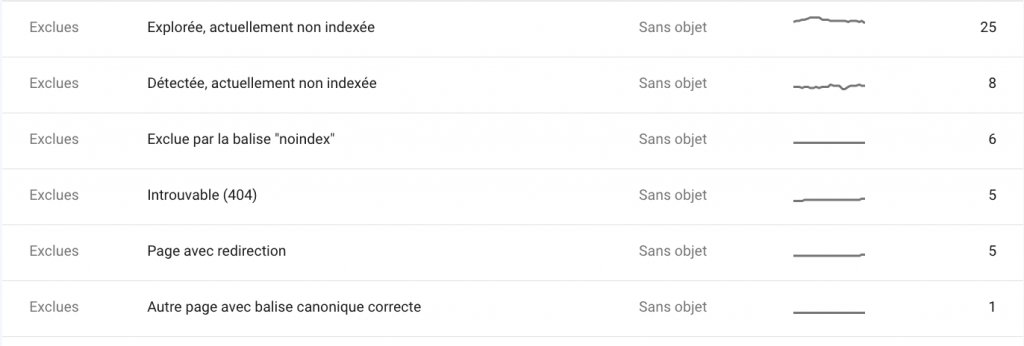
Alors passons en revue ces raisons…
“Explorée, actuellement non indexée”
Ce sont des pages que Google a explorées, mais (pour une raison quelconque) ne sont pas indexées.
Google ne vous donne pas la raison exacte pour laquelle il n’indexe pas la page.
Mais d’après mon expérience, cette erreur signifie que la page n’est pas assez bonne pour justifier une place dans les résultats de recherche.
Alors, que devez-vous faire pour résoudre ce problème ?
Mon conseil : travaillez sur l’amélioration de la qualité de toutes les pages répertoriées.
Par exemple, s’il s’agit d’une page de catégorie, ajoutez du contenu qui décrit cette catégorie.
Si la page contient beaucoup de contenu en double, rendez-la unique. Si la page n’a pas beaucoup de contenu, ajoutez-en.
En gros, rendez la page digne de l’index de Google.
“Détectée, actuellement non indexée”
Google a détecté ces pages, mais il ne les a pas encore explorées et ne les a donc pas encore incluses dans l’index.
Vous pouvez faire une demande d’indexation si l’exploration prend trop de temps et que vous souhaitez indexer cette page plus rapidement (un nouvel article par exemple).
“Exclue par la balise ‘noindex”
C’est bon, les balises noindex font leur travail.
« Page avec redirection »
La page redirige vers une autre URL.
Aucun problème, laissez comme cela. À moins qu’il n’y ait des backlinks (ou des liens externes) pointant vers cette URL, les robots de Google finiront par arrêter d’essayer de l’indexer.
“Autre page avec balise canonique correcte”
Google a trouvé une version alternative de cette page ailleurs.
C’est ce qu’une URL canonique est censée faire. Donc c’est OK.
« Page en double sans URL canonique sélectionnée par l’utilisateur »
C’est Google qui vous dit : « Cette page a le même contenu que beaucoup d’autres pages. Mais nous pensons qu’une autre URL est préférable « . Il a ainsi exclu cette page de l’index.
Mon conseil : si vous avez du contenu dupliqué sur un certain nombre de pages, ajoutez la balise meta robots noindex à toutes les pages dupliquées sauf celle que vous souhaitez indexer.
« Bloquée par le fichier robots.txt »
Ce sont des pages que robots.txt empêche Google d’explorer.
Il vaut la peine de revérifier ces erreurs pour vous assurer que ce que vous bloquez est censé être bloqué. Si tout va bien, robots.txt fait son travail et il n’y a rien à craindre.
« Page en double, l’URL envoyée n’a pas été sélectionnée comme URL canonique »
La page fait partie d’un ensemble de pages en double et n’inclut pas d’URL canonique.
Ça peut arriver par exemple si vous avez un document PDF qui contient du contenu visible sur d’autres pages du site.
Ce n’est pas grave, mais vous pouvez bloquer l’indexation de ces fichiers PDF à l’aide de robots.txt, afin que Google n’indexe QUE vos pages.
Voilà donc le rapport sur la couverture de l’index.
Vous devriez en avoir une meilleure compréhension maintenant.
N’hésitez pas à poser vos questions dans les commentaires !
3 | Comment obtenir plus de trafic organique avec le rapport de performances Google Search Console
Le rapport de performance est mon outil préféré sur la Google Search Console.
J’y vais quotidiennement pour évaluer mes efforts en SEO et augmenter le trafic organique vers mon site.
Alors sans plus tarder, commençons…
Qu'est-ce que le rapport de performances ?
Le rapport « Performances » de Google Search Console vous montre les performances de recherche globales de votre site dans Google.
Ce rapport vous indique non seulement le nombre de clics que vous obtenez, mais vous permet également de connaître votre CTR et votre position de classement moyenne sur des mots-clés.
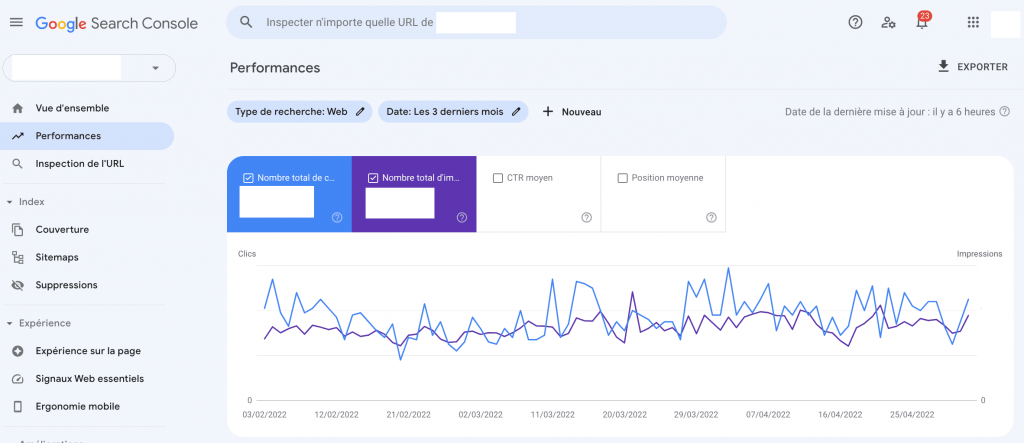
Vous pouvez visualiser vos données sur les 16 derniers mois.
Génial pour suivre l’évolution des performances de votre site web !
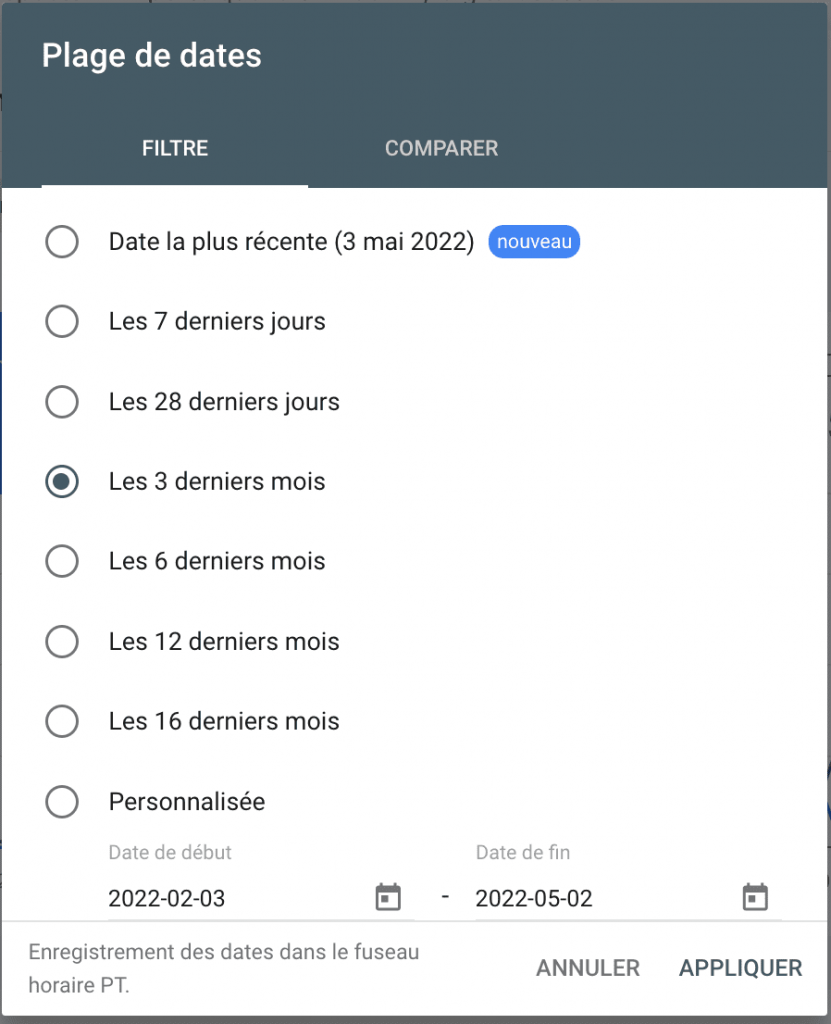
Comment améliorer votre CTR avec le rapport de performance
Lorsque votre CTR (Click-Through-Rate) est bas, cela signifie que vos pages ont été vues par les utilisateurs de Google dans les résultats de recherche, mais qu’ils n’ont pas cliqué sur votre page.
En incitant les utilisateurs à cliquer, vous aller augmenter le trafic sur votre site et obtenir un meilleur CTR.
Il ne fait aucun doute que le CTR est un facteur clé de classement Google.
La question est : Comment pouvez-vous améliorer votre CTR ?
1. Identifier les pages qui ont du potentiel pour votre référencement naturel
On cherche ici les pages qui ont un fort volume d’impressions, mais un faible volume de clics.
- Sélectionnez les onglets Clics, Impressions, CTR moyen et Position moyenne
- Cliquez sur l’onglet “Page” (par défaut vous serez sur l’onglet “Requêtes”)
- Filtrez les pages avec un CTR inférieur à 5 %
- Cliquez sur la colonne “Impressions”

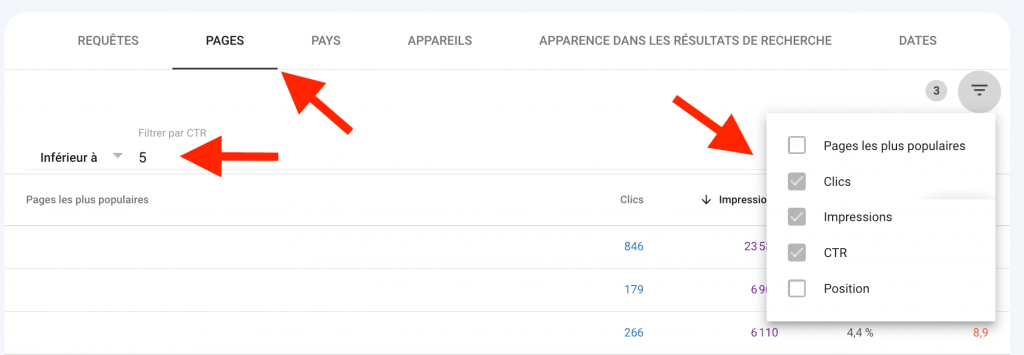
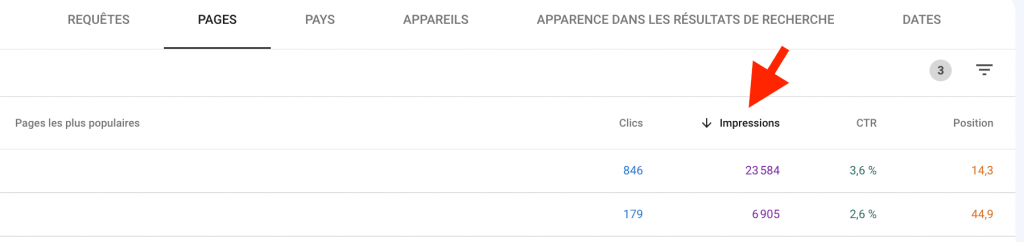
Vous allez maintenant voir les pages qui ont le plus d’impressions et un CTR <5 %.
Cela va vous permettre de vous concentrer sur les pages qui sont bien positionnées, mais qui ont un mauvais CTR.
Vous avez ainsi identifié les pages qui ont un bon potentiel SEO et que vous allez pouvoir optimiser en priorité.
Là par exemple, avec 25 585 impressions et seulement 846 clics, on peut mieux faire !
2. Optimisez votre titre et votre description pour obtenir plus de clics
J’ai quelques astuces incontournables que j’utilise pour augmenter mon CTR.
Je vous les donne dans un instant, mais n’oubliez pas que le meilleur moyen d’obtenir plus de clics est d’être premier sur les résultats de recherche pour votre mot-clé.
Pour cela, il faudra doubler vos concurrents et donc optimiser le référencement naturel de vos pages web tout en créant un meilleur contenu qu’eux.
Ceci dit, mes techniques préférées pour améliorer mon taux de clics sont les suivantes :
- Mettre la date à jour automatiquement :
Ajoutez %currentyear% dans votre meta-titre et meta-description pour indiquer à vos lecteurs que votre contenu est à jour.
- Utiliser des accroches qui donnent envie de cliquer pour connaître la suite :
« Il n’était pas sûr de pouvoir se le permettre, mais ensuite… »
- Perfectionner les accroches de Titres :
D’un part avec des Power Words (mots puissants).
Les Power Words servent à susciter l’émotion pour que le lecteur ne résiste pas à l’idée d’aller voir votre contenu.
Voici quelques-uns de mes Power Words préférés que vous pouvez inclure dans votre titre et votre description : “Aujourd’hui”, “Rapidement”, “Facile”, “Meilleur”, “Définitivement”.
Et il a été prouvé à maintes reprises qu’ils améliorent la conversion et génèrent plus de clics dans les SERP.
D’autre part, avec des qualificatifs de mon contenu pour que le lecteur comprenne qu’il va avoir des résultats concrets à ses questions.
Par exemple : “En X minutes”, “Top X des”, “Étape par étape (de A à Z), “ Guide Ultime / Complet”.
Quelques exemples de meta-titres optimisés :


2. Misez sur les mots-clés sur lesquels votre page se positionne déjà
Pourquoi c’est une bonne opportunité ?
Google présente déjà votre page pour ces mots-clés là.
Si vous vous classez en bonne position (>20) sur ce mot-clé, vous avez un nombre important d’impressions alors saisissez l’opportunité.
Vous avez déjà gagné la confiance de Google pour ce mot-clé, ce sera donc plus facile.
Cliquez sur l’URL de la page que vous souhaitez améliorer et allez dans l’onglet “Requêtes” et vous allez voir apparaître la liste des mots-clés pour lesquels votre page se positionne.
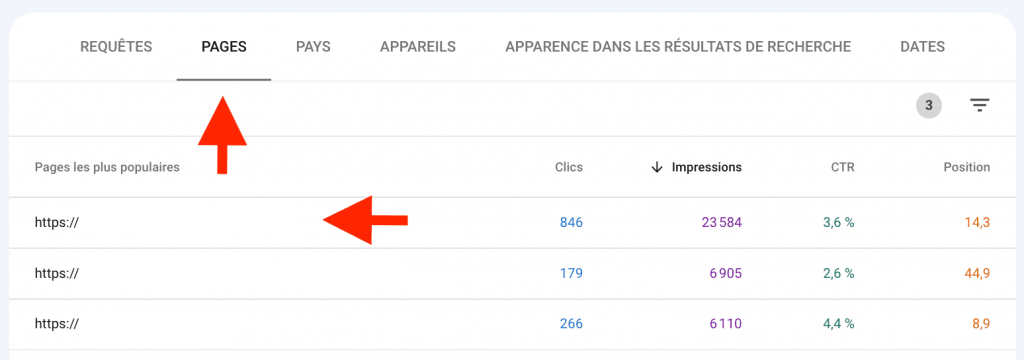
Une belle occasion de découvrir des mots-clés à longue-traîne !
Ensuite, il vous reste à optimiser votre contenu existant avec ces opportunités de mots-clés.
Découvrez les requêtes à fort potentiel grâce à la Search Console
Grâce au rapport de performances, vous pouvez voir tous les mots-clés sur lesquels votre site se positionne.
Si vous avez établi une stratégie de mot-clés, certains mots-clés ne seront pas une surprise.
Mais vous allez sans aucun doute découvrir des mots-clés qui ont un bon potentiel, auquel vous n’aviez pas songé.e.
Cette fois, à la différence des outils de recherche de mots-clés, vous allez avoir un résultat précis du volume et du trafic de recherche de ces mots-clés.
C’est une petite mine d’or !
Comment identifier les mots-clés à fort potentiel ?
- Vérifiez les mots-clés classés “Inférieurs” à 8 : avez-vous déjà du contenu qui couvre le sujet ?
Je dis “vérifier” car en principe les mots-clés sur lesquels vous êtes les mieux positionnés sont ceux que vous avez ciblés lors de votre recherche de mots-clés.
- Filtrer le rapport pour afficher les mots-clés classés “Supérieur” à 8 et cliquez sur “Impressions”
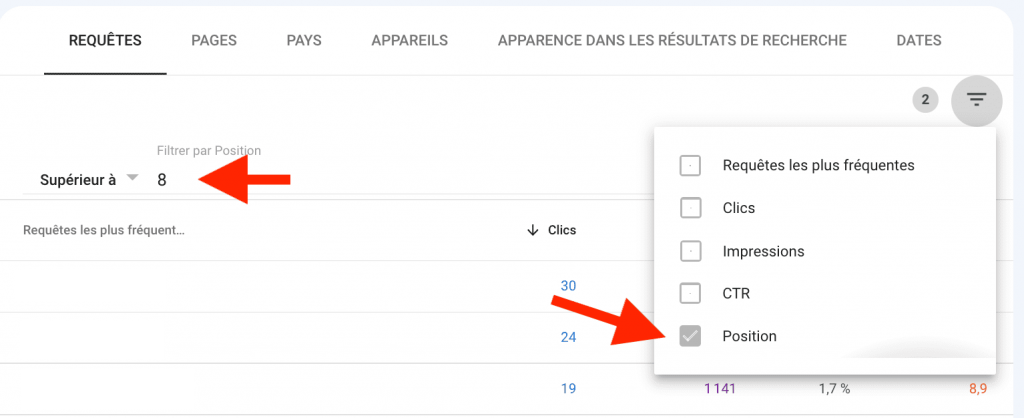
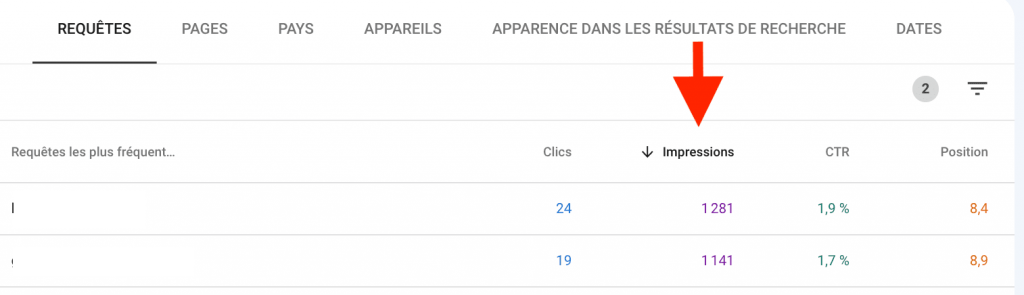
Vous allez trouver des idées de contenu à créer pour ces mots-clés à fort potentiel.
Si vous n’avez pas de contenu spécifique pour ces mots-clés, couvrez le sujet avec un grand nombre de détails.
Google adoooore les contenus complets sur une requête précise.
Mais encore…
Trouver des mots-clés à forte impression !
Il est utile de rechercher des mots clés qui ne sont pas classés, mais qui obtiennent tout de même des impressions. Voici un exemple :
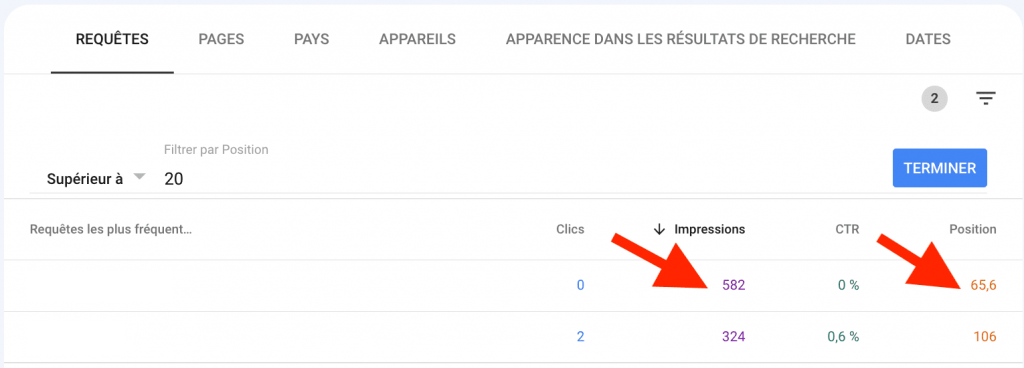
Ça peut paraître étrange.
Mais…
Cela signifie que pour ce mot-clé pour lequel je suis loin dans les SERP (position 65), ma page a été vue presque 600 fois.
Si les utilisateurs sont aussi motivés pour aller en page 6 ou 7, c’est qu’ils ne sont peut-être pas satisfaits de la réponse donnée.
Il ne me reste plus qu’à améliorer mon contenu ou en créer pour répondre à leurs souhaits et me positionner en première page.
À moi les clics !
Booster les pages importantes avec des liens internes
Les liens internes sont très puissants.
La bonne nouvelle ?
La Search Console a une fonctionnalité géniale conçue pour vous aider à améliorer votre maillage interne.
Ce rapport vous montre les pages précises qui ont besoin d’attention pour les liens internes.
Pour accéder à ce rapport, cliquez sur « Liens » dans la barre latérale GSC.
Et vous obtiendrez un rapport qui vous indique le nombre de liens internes pointant vers chaque page de votre site.
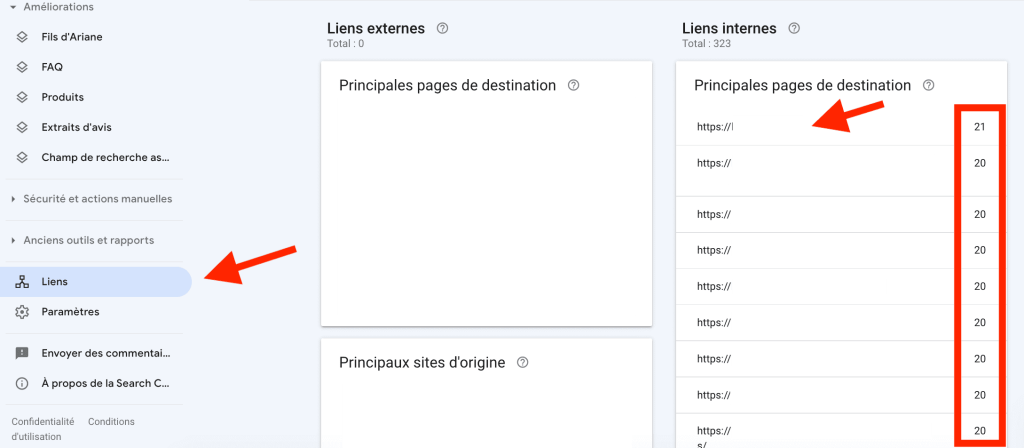
Le double avantage ?
Vous pouvez trouver les pages EXACTES qui renvoient en interne à une page spécifique.
Cliquez simplement sur l’une des URL sous la section « Liens internes » :
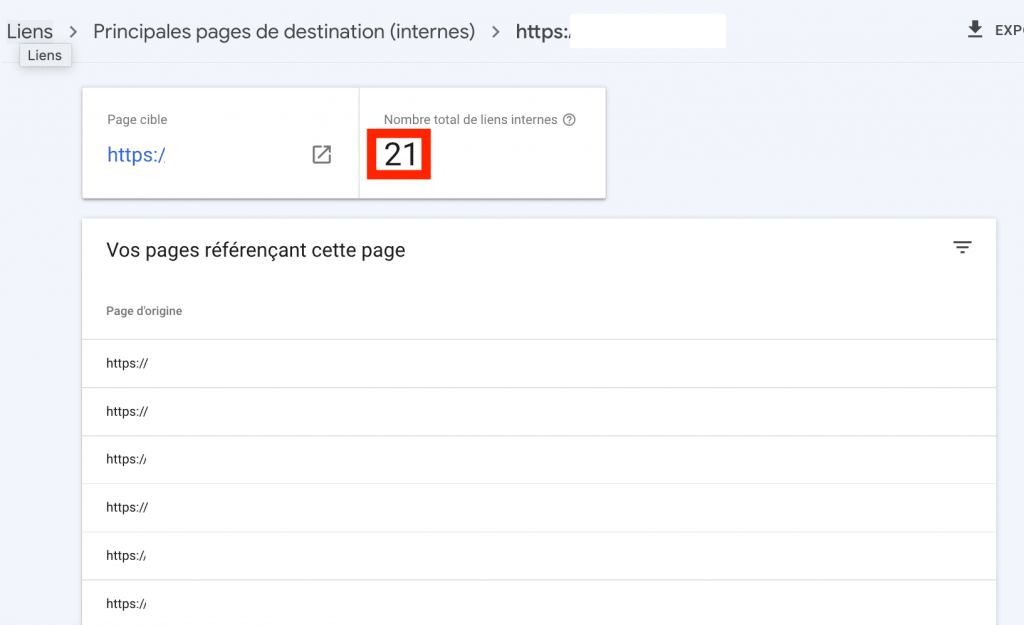
Une fois que vous avez trouvé une page qui n’a pas assez de puissance de liens internes, ajoutez des liens internes qui pointent vers cette page.
Attention évidemment à garder une cohérence dans votre maillage interne et vos thématiques.
Il n’est pas souhaitable de lier tout et n’importe quoi.
À bon entendeur, je vous fais un article très prochainement sur l’optimisation de votre maillage interne en cocons sémantiques.
Dernier conseil pour la route…
Boostez vos articles importants avec des liens internes provenant de vos pages les plus puissantes.
Vous allez me dire…
Quelles sont mes pages les plus puissantes ?
C’est simplement une page de votre site avec qui beaucoup de liens entrants de qualité.
Plus de backlinks = plus de puissance de lien à transmettre via les liens internes.
Vous pouvez facilement trouver ces pages puissantes dans la console de recherche Google.
Cliquez à nouveau sur le bouton « Liens ».
Et vous verrez une section intitulée « Principales pages de destination”.
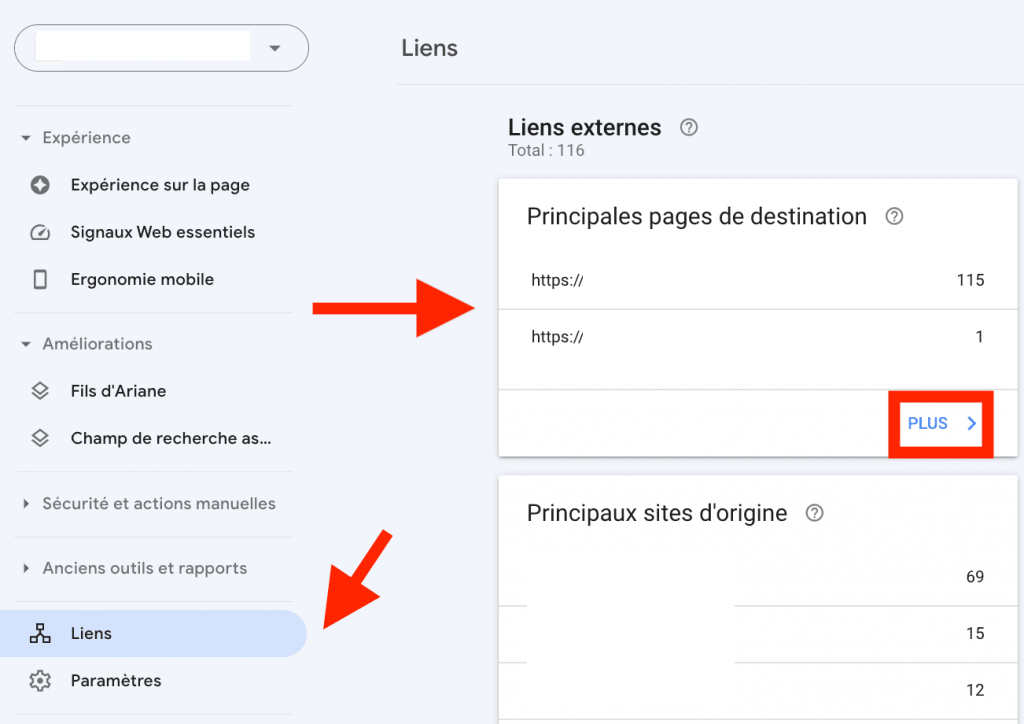
Cliquez sur « Plus » pour une liste complète.
Par défaut, le rapport est trié par le nombre total de backlinks pointant vers votre site. Mais je préfère trier par nombre de sites d’origine :
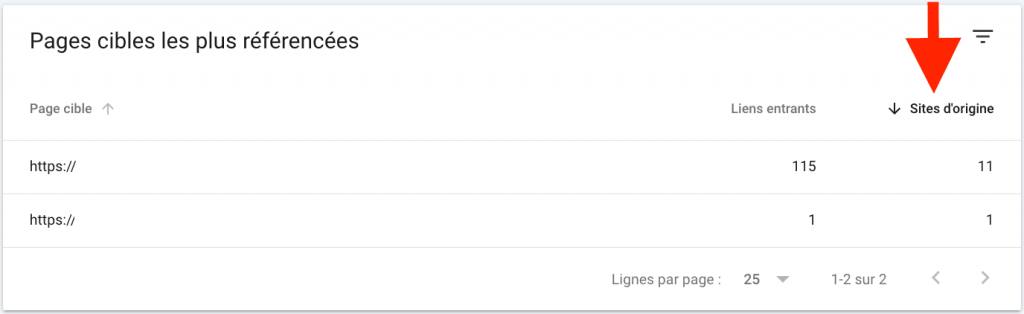
Ce sont vos pages les plus puissantes.
Et tout ce que vous avez à faire est d’ajouter des liens internes DEPUIS ces pages VERS celles que vous souhaitez booster.
Facile, non ?
4 | Conseils Bonus sur la Google Search Console
Il est maintenant temps pour quelques astuces et stratégies avancées.
Dans cette section, vous apprendrez à utiliser Google Search Console pour améliorer la vitesse d’indexation de vos pages et résoudre les problèmes d’ergonomie mobile.
Tirez le meilleur parti de "l'inspection d'URL"
J’ai déjà couvert l’outil d’inspection d’URL précédemment.
Mais c’était bref.
Examinons donc l’inspection d’URL de plus près.
Plus précisément, je vais vous montrer 3 choses intéressantes que vous pouvez faire avec cet outil de test d’URL.
1. Indexer votre nouveau contenu rapidement
L’outil inspection d’URL est le moyen LE PLUS RAPIDE pour indexer de nouvelles pages sur Google.
Vous venez de publier une nouvelle page ?
Insérez simplement l’URL dans la zone et appuyez sur “Entrer”.

Cliquez ensuite sur « Demander une indexation »…
…et Googlebot indexera normalement votre page en quelques heures.
2. Utilisez "l'inspection d'URL" pour réindexer le contenu mis à jour
Je vous répète souvent qu’il est utile de mettre à jour l’ancien contenu.
Ça permet de garder votre contenu “frais”.
Mais je le fais aussi parce que cela augmente le trafic organique (rapidement).
Et honnêtement, c’est aussi parce que j’adore regarder mes statistiques, donc plus vite c’est indexé, plus vite j’ai des résultats et des données à analyser.
Donc, j’utilise toujours l’outil « Demander une Indexation » pour indexer mon nouveau contenu dès que possible.
Sinon, je dois attendre que Google explore à nouveau la page de lui-même. Et ça peut prendre plusieurs jours voir semaines…
3. Identifier les problèmes de rendu
Alors, que peut faire d’autre l’outil « Inspection d’URL » ?
« Tester l’URL en direct » vous montre comment Google et les utilisateurs voient votre page.
Il vous suffit de cliquer sur le bouton « Tester l’Url en direct ».
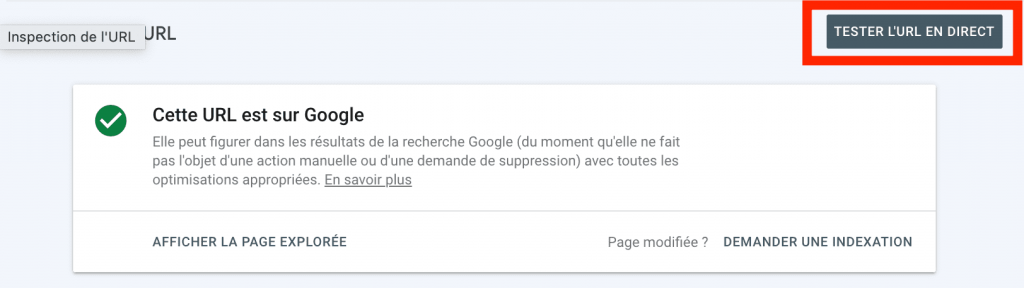
Cliquez ensuite sur “Afficher la page testée” puis « Capture d’écran ».
Et vous verrez exactement comment Google voit votre page.
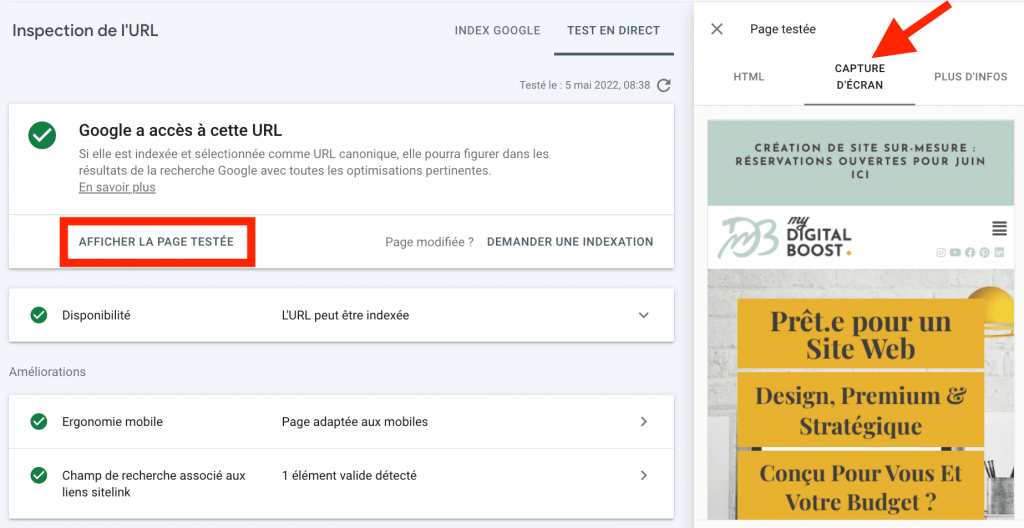
Assurez-vous que votre site est optimisé pour le mobile
Comme vous l’avez peut-être entendu, plus de personnes effectuent des recherches avec leurs téléphones qu’avec des ordinateurs de bureau.
(Et cet écart augmente chaque jour)
Et le Mobile-First Index de Google signifie que Google ne se soucie que de la version mobile de votre site.
Résultat ?
Le contenu et l’expérience utilisateur de votre site doivent être optimisés à 100 % pour le mobile.
Mais comment savoir si Google considère que votre site est optimisé pour les mobiles ?
Eh bien, la Google Search Console a un excellent rapport intitulé « Ergonomie mobile ».
Ce rapport vous indique si les mobinautes rencontrent des difficultés pour utiliser votre site.
Voici un exemple :
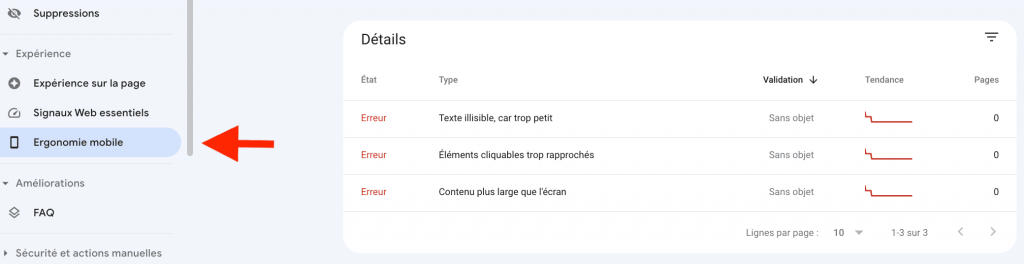
Comme vous pouvez le voir, le rapport nous parle de deux problèmes d’utilisabilité mobile : « Texte illisible car trop petit », « Éléments cliquables trop rapprochés », “Contenu plus large que l’écran”.
Tout ce que vous avez à faire est de cliquer sur l’un des problèmes.
Et la GSC vous montrera :
- les pages avec ce problème
- comment résoudre le problème
Et hop, encore des points SEO de gagné facilement !
Maintenant, j'aimerais avoir de vos nouvelles !
Quelle stratégie du guide Google Search Console voulez-vous essayer en premier ?
Allez-vous améliorer votre CTR ?
Ou peut-être êtes-vous prêt à renforcer votre maillage interne.
Avez-vous des difficultés à comprendre vos erreurs ?
Laissez-moi un commentaire pour m’en faire part !
Si vous cherchez à aller plus loin dans la mise en place et l’analyse de votre stratégie SEO, j’ai conçu une formation SEO e-learning pour mettre en pratique efficacement.
À quel point cet article t'a été utile ?
Clique sur une étoile pour le noter !
Note moyenne 5 / 5. Décompte des votes : 1
Aucun vote pour l'instant ! Sois le premier ou la première à donner ton avis sur cet article !
Okay bon, on peut toujours faire mieux !
Tu m'aides à améliorer cet article ?
Dis-moi ce que tu as trouvé utile ou non & ce que tu aimerais voir sur le sujet !


